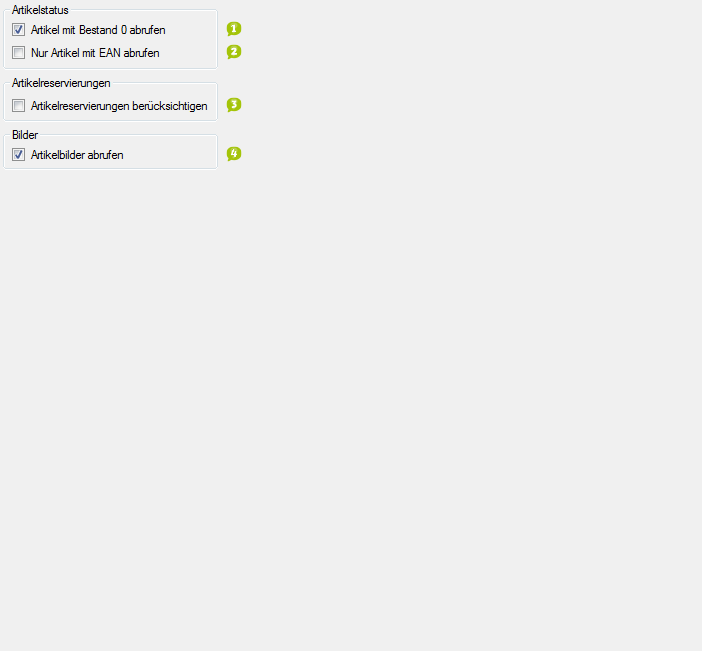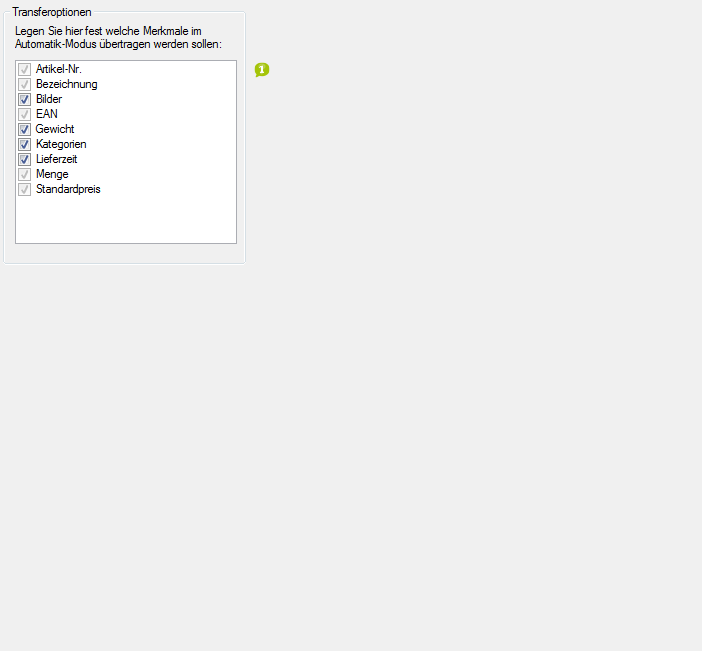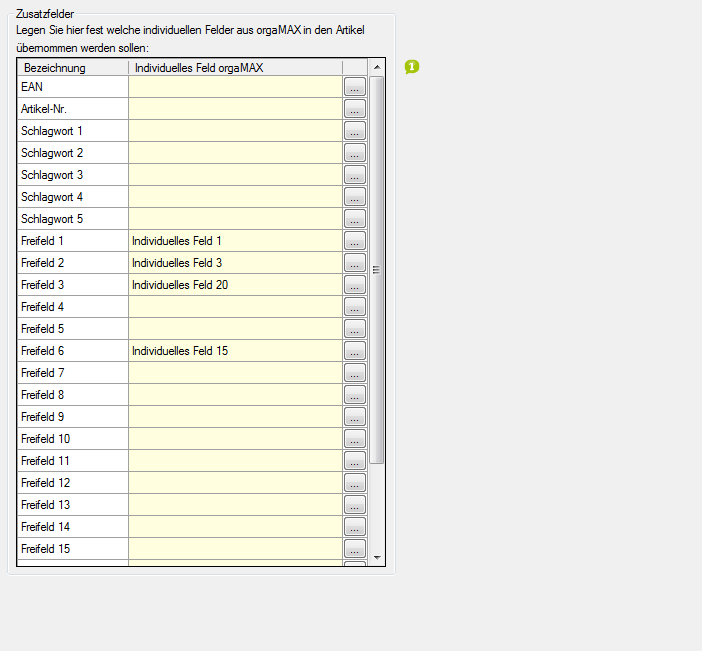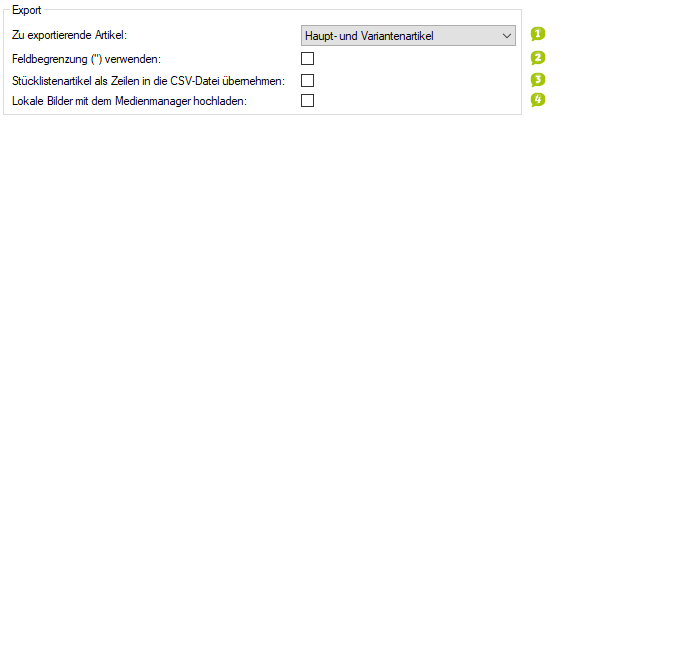Detaillierte Anleitung aus/einklappen
Schritt 3 der OscWare®-Konfiguration:
Unter dem Menüpunkt “Konfiguration” können sie die eigentliche Schnittstellenkonfiguration vornehmen.
Fügen Sie einen zusätzlichen Vorgang (Schnittstelle) mit dem Button “Hinzufügen” hinzu.
Wählen Sie jetzt die gewünschte Übertragungsart und die entsprechenden Quell- und Zielsysteme aus.
Markieren Sie den neu angelegten Vorgang und klicken Sie auf den Button “Konfigurieren” um mit der Konfiguration zu starten.
- Aktivieren Sie diese Option, um auch Artikel mit Lagerbestand "0" zu exportieren.
- In manchen Zielsystemen muss jedem Artikel zwingend eine EAN zugeordnet werden.
- Aktivieren Sie diese Option, um nur Artikel mit einer EAN abzurufen. Alle Artikel ohne EAN Nummer werden nicht abgerufen.
- Die EAN (European Article Number) ist eine eindeutige Identnummer, die dem maschinenlesbaren Barcode auf Artikelverpackungen entspricht.
- Aktivieren Sie diese Option, wenn reservierte Artikel mit exportiert werden sollen.
- Aktivieren Sie diese Option, wenn die Artikelbilder mit übertragen werden sollen.
- Legen Sie die Artikelmerkmale fest, die beim automatischen Datentransfer übertragen werden sollen.
- Es werden nur die Artikelmerkmale angezeigt, die übertragen werden können.
- Durch die angezeigte Tabelle können weitere Werte durch OscWare-Interne Variablen vom Quellsystem ins Zielsystem übertragen werden.
- In der linken Spalte werden dazu OscWare-interne Variablen aufgeführt.
- Ordnen Sie diesen Variablen Felder des Quellssystems über die rechte Spalte zu.
- Die Werte dieser Felder werden zunächst in den Variablen "zwischengespeichert" und können in ähnlichen Tabellen für das Zielsystem wieder abgerufen und übertragen werden.
- Für weitere Informationen kontaktieren Sie bitte den OscWare-Support.
- Betrifft Artikel mit Varianten: Legen Sie fest, welche Artikelvarianten aus dem Quellsystem exportiert werden sollen.
- Ein Artikel mit Varianten beinhaltet verschiedene Ausführungen (z. B. Farbe, Größe) desselben Artikels. Der übergeordnete Artikel wird "Haupt-Artikel" oder "Master-Artikel" genannt. Die untergeordneten Artikel sind "Varianten-Artikel" oder "Slave-Artikel".
- Durch diese Option, werden Feldinhalte in Hochkommas gesetzt sowie im Feldinhalt enthaltene Hochkommas durch doppelte Hochkommas "" ersetzt.
- Durch die Verwendung können beliebige Zeichen (Auch Zeilenumbrüche) in der CSV-Datei verwendet werden, ohne dass es zu Fehlern kommt.
- Wenn Sie Stücklistenartikel in der Quelle führen und Sie diese übertragen wollen,so können diese als Zeilen in das CSV übernommen werden.
- Bei Verwendung dieser Option, werden Bilder im Webspace abgelegt, so dass dann ein Link des Bildes beispielsweise an einen Webshop oder Marktplatz übergeben werden kann.
- Geben Sie die Spaltenanzahl der CSV-Datei ein.
- Ordnen Sie dann allen Spalten eine Überschrift und einen Inhalt zu.
- Die Werte können mit einem Textkonfigurator aus OscWare-internen Variablen zusammengestellt werden.
- Die Variablen können in einer anderen, ähnlichen Tabelle mit Werten des Quellsystems gefüllt werden.
- 1Aktivieren Sie diese Option, um auch Artikel mit Lagerbestand "0" zu exportieren.
- 2
- In manchen Zielsystemen muss jedem Artikel zwingend eine EAN zugeordnet werden.
- Aktivieren Sie diese Option, um nur Artikel mit einer EAN abzurufen. Alle Artikel ohne EAN Nummer werden nicht abgerufen.
- Die EAN (European Article Number) ist eine eindeutige Identnummer, die dem maschinenlesbaren Barcode auf Artikelverpackungen entspricht.
- 3Aktivieren Sie diese Option, wenn reservierte Artikel mit exportiert werden sollen.
- 4Aktivieren Sie diese Option, wenn die Artikelbilder mit übertragen werden sollen.